これから研究を始める高校生と指導教員のために 第2版
探究活動と課題研究の進め方・論文の書き方・口頭とポスター発表の仕方
(これ研)
副読文書
******* VIII-6. 一般化線形モデル入門 ******
1種類のデータにおけるデータ分布の偏りの解析
条件の変化の影響を見る場合
--- 誇大広告の店に行くか正直な広告の店に行くかの選択の解析 ---
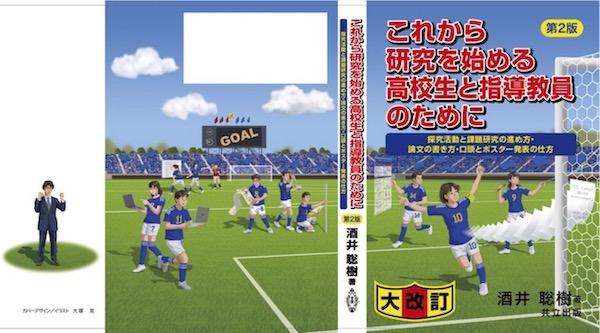
「これから研究を始める高校生と指導教員のために 第2版;探究活動と課題研究の進め方・論文の書き方・口頭とポスター発表の仕方」(これ研)の第3部6.6節「一般化線形モデルの奨め」(p. 133)で紹介している一般化線形モデルを解説します。本章では、1種類のデータを対象に、そのデータ分布に偏りがあるかどうかの解析の仕方を説明します。誇大広告の店と正直な広告の店のどちらに行くのか。この選択が、使うことができる金額に応じてどう変化するのかを調べます(「これ研」には載っていません)。ミドリムシの走光性の解析と異なり、条件(使うことができる金額)が変化したときの影響を解析します。「これ研」の第3部第6章「検定に挑戦しよう」(p. 118)を読み、検定とは何かを理解しておいて下さい。
RStudioを起動して下さい。起動方法の詳しい説明は、RStusioの起動の仕方を参照して下さい。そして、作業ディレクトリの指定の説明に従って作業ディレクトリを指定します。
setwd("/Users/sakai/Documents/書籍等原稿/これ研2版/課題研究解析")
# パソコン内での作業ディレクトリの位置がわかっている場合はこの方法が便利です。作業ディレクトリの位置の知り方は作業ディレクトリの表示を参照して下さい。あなたの作業ディレクトリの位置を""で囲んで書きます。この命令文を実行しておきます。
# 作業ディレクトリの位置がわからない(あるいは、上記の説明の意味がわからない)場合は、作業ディレクトリの指定の説明に従って指定して下さい。
解析と作図には、emmeansというものとtidyverseというものを用います。emmeans, tidyverseをインストールしてありますか? まだならば、下記の説明に従ってインストールして下さい。
install.packages("emmeans")
install.packages("tidyverse")
# RStudioを起動しこの命令文を実行します。emmeans, tidyverseを""で囲みます。作図の準備も参照して下さい。
インストールしたら、emmeans, tidyverseをRに読み込みます。
library(emmeans)
library(tidyverse)
# RStudioでこの命令文を実行しておきます。emmeans, tidyverseを""で囲みません。Rstudio起動後、一度だけ実行すればよいです。Rstudioを終了して再び起動したときは再実行する必要があります。
解析では、データフレームの中の特定のデータ列を指定することを行います。指定の方法です。
データフレーム名$データ列名
# データフレーム名を書き、$を挟んで、指定したいデータ列名を書きます。
# 実行例
d$Angle.degree
d$Flying.distance.m
# データフレームdに入っているデータ列Angle.degree, flying.distance.mを指定します。
1. 解析に用いるcsvファイルのRへの読み込み
csvファイル「Advertisement.csv」(画面1-1)に、1000円(1000yen), 3000円(3000yen), 5000円(5000yen)使える時のそれぞれに、誇大広告の店(Hype)と正直な広告の店(Honest)のどちらを選ぶのかのアンケート結果が入っています(架空データです)。このcsvファイルのデータを使って解析と作図を行います。
画面1-1
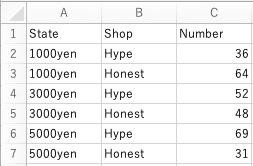
csvファイルをダウンロードして、あなたの作業ディレクトリに入れて下さい(「作業ディレクトリの指定」を参照)。
作図をせずに、一般化線形モデルによる解析だけを行いたい場合は、画面1-2のcsvファイル「Advertisement2.csv」をダウンロードしてもよいです(作図をする場合は、画面1-1のcsvファイルの方が扱いやすいです)。一般化線形モデルの実行時には、画面1-1のcsvファイルを画面1-2の形に変換するからです。
画面1-2
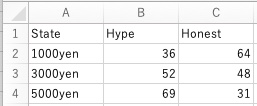
ご自身のデータを用いる場合は、そのデータが入ったcsvファイルを作業ディレクトリに入れて下さい。先頭行は必ずデータ名にして、続く行に個々のデータを書いて下さい。すべて、半角英数字で書いて下さい(日本語を入れない)。Excelで作ったファイルをcsvファイルに変換する方法は、Excelで作った解析用ファイルのcsv形式での保存を参照して下さい。
csvファイルをRに読み込み、データフレームに格納します。
d <- read.csv("Advertisement.csv")
# csvファイル「Advertisement.csv」を読み込んでデータフレームdに格納します。ファイル名を""で囲みます。ファイル名の拡張子「.csv」も忘れずに書きます。
# 画面1-2のデータのファイル名はAdvertisement2なので、こちらを読み込む場合はd <- read.csv("Advertisement2.csv")として下さい。
# データフレームの名称(この例ではd)はお好みのものでよいです。
2. 一般化線形モデルによる解析
一般化線形モデル実行の手順に従って一般化線形モデルを実行します。
2.1. 確率分布は二項分布(binomial)に、連結関数はS字(logit)に
本解析の場合、確率分布は二項分布(binomial)を、連結関数はS字(logit)を必ず指定します。
確率分布が二項分布なのは明白です(確率分布とはを参照)。本解析における応答変数yは、誇大広告の店(または正直な広告の店)を選択する確率です。そして、誇大広告の店を選択する確率をyとし、正直な広告の店を選択する確率を1-yとしたときのyの値を解析します。これはまさに二項分布です。
連結関数がS字なのは、応答変数であるyが確率であるため0以上1以下の値しか取らないからです(説明変数の値と応答変数の平均値の関係性:連結関数を用いた解析を参照)。連結関数がS字の場合、
y = eax + b/(1 + eax + b)
という関係になっています。説明変数であるax + bは、原理的には− ∞から∞の値を取りえます。ax + bが− ∞に近づくほどeax + bは0に近づき、そのためyも0に近づきます。しかし、0を下回ることはありません。かたや、ax + bが無限大に近づくほどyは1に近づきます。こちらも、1を超えることはありません。このようにS字は、応答変数が確率のときにぴったりな連結関数です。
2.2. データフレームの形式の変換
画面1-1のcsvファイルを読み込んだ場合は、データフレームの中身は画面2-1になっています。解析の時にはこれを、画面2-2の形式に変換します。この形式の方が、一般化線形モデルによる解析を行いやすいからです(作図は、画面2-1の方が行いやすいです)。
画面2-1
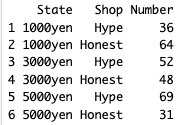
画面2-2
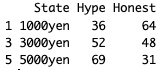
d2 <- reshape(d, idvar = "State", timevar = "Shop", direction = "wide")
# データフレームdは、画面2-1の形式になっています。それを、画面2-2の形式に変換してデータフレームd2に格納します。
# idvar = "State"として、データフレームdのデータ列State(1000yen, 3000yen, 5000yenが入っている)を、データフレームd2で縦方向に並ぶように指定します。Stateを""で囲みます。
# timevar = "Shop"として、データフレームdのデータ列Shop(Hype, Honestが入っている)を、データフレームd2で横方向に並ぶように指定します。Shopを""で囲みます。
# direction = "wide"を忘れずに書いて下さい。
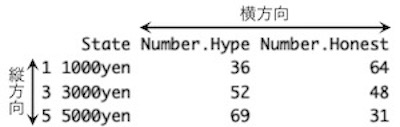
colnames(d2) <- c("State", "Hype", "Honest")
# 列の名称を、State, Hype, Honestに変更します。名称を""で囲みます。
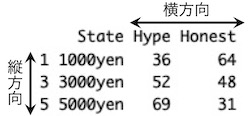
2.3. 一般化線形モデルの実行
一般化線形モデルの命令文を実行します。一般化線形モデルの命令文の実行の説明を読んで下さい。説明変数が範疇で、比較する対象が1000yen, 3000yen, 5000yenの3つあります。なので、1. 一般化線形モデルの命令文および2. 追加命令文を実行します。
r <- glm(formula = cbind(Hype, Honest) ~ State, family = binomial(link = logit), data = d2)
summary(r)
# 一般化線形モデルの命令文を実行して、その結果をデータフレームrに格納します。
# 解析するデータフレーム;d2
# 応答変数;店の選択(cbind(Hype, Honest))。データ列Hypeに、誇大広告の店の選択数が、データ列Honestに、正直な広告の店の選択数が入っています。cbindを使ってデータを横方向に統合し、各金額の条件における、(誇大広告の店の選択数, 正直な店の選択数)という組合せからなるデータを作ります。
# 説明変数;使える金額(State)。データ行1000yen, 3000yen, 5000yenのそれぞれに、その金額を使えるときのお店の選択が入っています。
# 確率分布;二項分布(binomial)
# 連結関数;S字(logit)
# 求める選択確率は、cbindで先に並べた方のものです。cbind(Hype, Honest)としたので、Hype(誇大広告の店)を選択する確率を計算します。Honest(正直な広告の店)を選択する確率は、「1 - Hypeを選択する確率」となります。
# cbind;データを、横に増える(列が増える)方向に統合
# summary(r)を実行して、解析結果rの詳細を表示させます。
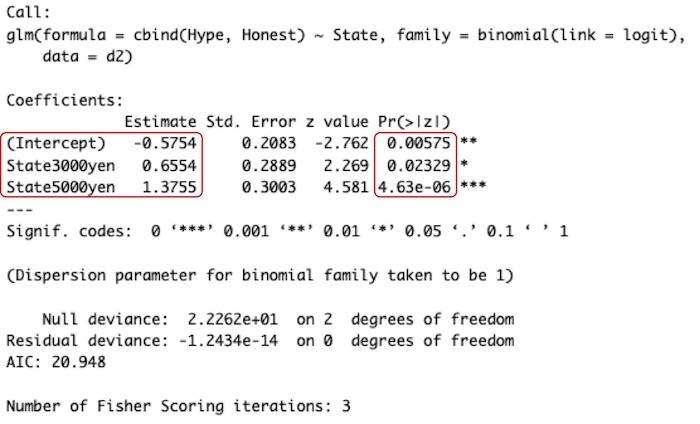
# 左の赤枠内にあるのが、各金額における、Hype(誇大広告の店)を選択する確率を示す数値です(ただし、確率そのものではありません)。各金額における選択確率は以下のようになります。
1000円の時に誇大広告の店を選択(Hype)する確率 = e(Intercept)/(1 + e(Intercept)) = e- 0.5754/(1 + e- 0.5754) = 0.3600
3000円の時に誇大広告の店を選択(Hype)する確率 = eState3000yen + (Intercept)/(1 + eState3000yen + (Intercept)) = e0.6554 - 0.5754/(1 + e0.6554 - 0.5754) = 0.5200
5000円の時に誇大広告の店を選択(Hype)する確率 = eState5000yen + (Intercept)/(1 + eState5000yen + (Intercept)) = e1.3755 - 0.5754/(1 + e1.3755 - 0.5754) = 0.6900
連結関数がS字なので、y = eax + b/(1 + eax + b) (y;応答変数(選択確率) x;説明変数の値 a;傾きの値 b;切片の値)という形で応答変数(選択確率)を示します。このとき、データの並び順の先頭に出てくるものの選択確率を切片(Intercept)として扱います。本解析ではデータの並び順を指定していないので、数値が小さいもの(1000円)が自動的に先頭となります。つまり、1000円の場合の選択確率は、x = 0で切片b(Intercept)の値のみを持つeb/(1 + eb)に当てはめたものとなります。3000円, 5000円の場合の選択確率は、x = 1のときの値、すなわちy = ea + b/(1 + ea + b)として表現します。このとき、1000円, 3000円, 5000円すべてを1つの回帰式に組み込むのではなく、「1000円と3000円の場合の選択確率の回帰式」「1000円と5000円の場合の選択確率の回帰式」という別々の回帰式を計算します。そして、各回帰式にx = 1を当てはめた値y = ea + b/(1 + ea + b)を求めます。左の赤枠内の2行目以降が、その金額の回帰式のa(傾き)の値です。これに、1000円の場合の値(切片bの値)を加えた値から、その金額における選択確率を得ます。
# 右の赤枠内にあるのがP値です。1番上は、切片(Intercept)の値(bの値)が有意に0と異なるのかを示しています。x = 0でb = 0のときy = e0/(1 + e0) = 1/2となるので、どちらにも偏らず1/2の確率で選択するのかどうかを見ることになります。2番目以降は、aの値(切片である1000円との差)が有意に0と異なるのかを示しています。「e-」とあるのは10のマイナス何乗かということです。「4.63e-06」は「4.63 × 10- 6」です。
切片(Intercept)のP値;0.00575 有意に0と異なる。つまり、1000円の時に誇大広告の店を選択(Hype)する確率は0.5と有意に異なる。誇大広告の店を選択する確率0.3600は0.5よりも有意に小さい。
3000円におけるaの値(1000円との差)のP値;0.02329 有意に0と異なる。つまり、1000円の時と3000円の時で、誇大広告の店を選択(Hype)する確率が有意に異なる。誇大広告の店を選択する確率は、1000円の時に0.3600で3000円の時に0.5200である。3000円の時の方が有意に高い。
5000円におけるaの値(1000円との差)のP値;4.63 × 10- 6 有意に0と異なる。つまり、1000円の時と5000円の時で、誇大広告の店を選択(Hype)する確率が有意に異なる。誇大広告の店を選択する確率は、1000円の時に0.3600で5000円の時に0.6900である。5000円の時の方が有意に高い。
# AICも出ているのですが、確率分布と連結関数の組合せは二項分布とS字の一択です。だから気にする必要はありません。
# 3000円と5000円間での選択確率の差は検定できていません。そのため、2. 追加命令文を実行してこれらの間での差を検定します。
# 比較の対象が2つだけの場合は2. 追加命令文は不要です。たとえば、1000円と3000円のデータしかなく、この2つの間での差のみを検定する場合などです。上記の解析で両者の差(3000円と、切片(Intercept)である1000円の差)が検定できています。
# 上記の解析では、選択する確率が1/2かどうかの検定は1000円についてしかできていません。3000円, 5000円についても検定したい場合は、データフレーム中での並び順を変えて、3000円, 5000円を先頭(切片になる)にしてもう一度解析します。その方法はこちらを参照して下さい。
pairs(emmeans(r,"State"), adjust="holm")
# 1. 一般化線形モデルの命令文の実行結果がデータフレームrに格納されています。
# データフレームrと説明変数Stateを指定します。Stateを""で囲みます。
# 1000円, 3000円, 5000円間で、誇大広告の店(Hype)を選択する確率の有意差を総当たりで検定します。切片となる金額(データの並び順で先頭になるもの)を自動的に入れ替え、その切片との比較をしてくれます。
# adjust="holm"を忘れずに書いて下さい。
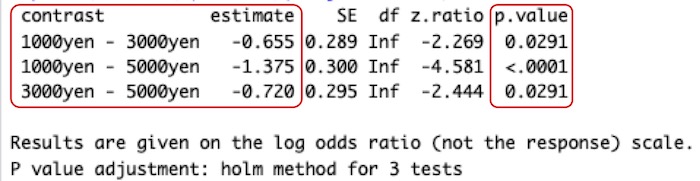
# 実行結果です。左の赤枠内にあるのが、金額の各組合せでの、選択確率(y = eax + b/(1 + eax + b))の中の係数aの値です。contrastが金額の組合わせ、estimateがaの値の差です。
# 右の赤枠内にあるのが、aの値が有意に0と異なるかどうかのP値です。選択確率に有意に差があるのかどうかを示しています。
# 1000円と3000円の差のP値が0.0291になっています。ところが1. 一般化線形モデルの命令文の実行の方では、このP値は0.002329です。1000円と5000円との差も実はP値が変わっています(< .0001と表記されているので、変わっているとわからないのですが)。変ですね。その理由を、多重比較における補正で説明しています。この説明を必ず読んで下さい。
# 追加命令文
上述のように、誇大広告の店を選択する確率が1/2かどうかの検定は1000円についてしかできていません。3000円, 5000円についても検定したい場合は、データフレーム中での並び順を変えて、3000円, 5000円を先頭(切片になる)にしてもう一度解析します。
d2$State <- factor(d2$State, levels=c("3000yen", "1000yen", "5000yen"))
# データフレームd2に入っているデータ列Stateにおけるデータの並び順を、3000円, 1000円, 5000円にします。金額は文字情報なので、金額を""で囲みます。
# # d2$Stateの中身を上書きするためにd2$Stateに再格納します。
r <- glm(formula = cbind(Hype, Honest) ~ State, family = binomial(link = logit), data = d2)
summary(r)
# 一般化線形モデルの命令文を実行して、その結果をデータフレームrに格納します。
# summary(r)を実行して、解析結果rの詳細を表示させます。
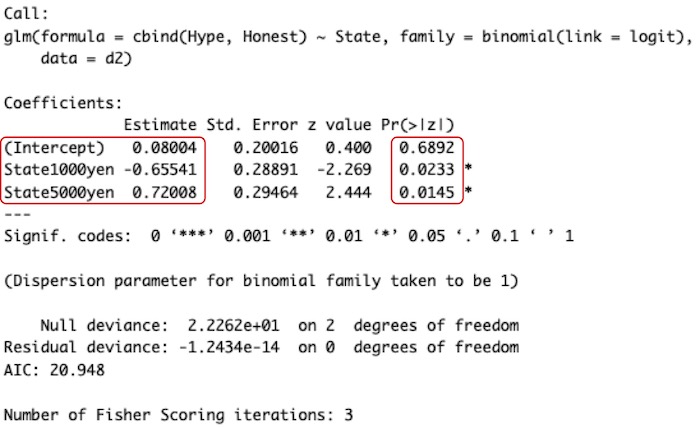
# 切片(Intercept)の値(bの値)のp値は0.6892なので、誇大広告の店(Hype)を選ぶ確率が有意に1/2と異なるとはいえません。
# d2$State <- factor(d2$State, levels=c("5000yen", "1000yen", "3000yen"))として5000円を切片にして同様の解析を行うと、p値 = 0.000215となり、有意に1/2と異なるという結果になります。
3. 作図
検定結果を作図する方法を説明します。
画面3-1
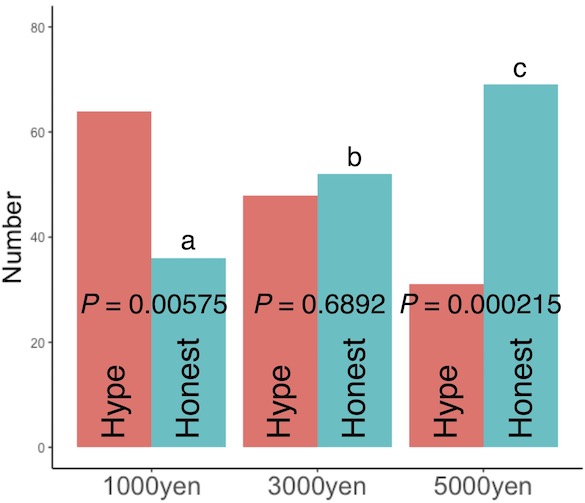
画面3-2
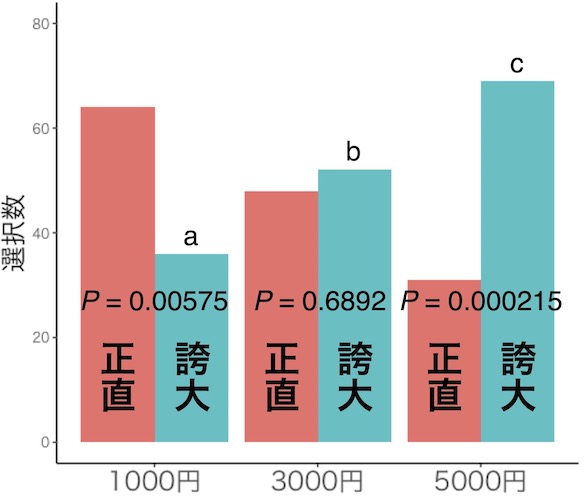
データフレームd(中身が画面2-1のもの)を用いて作図をします。データフレームd2(中身が画面2-2のもの)ではないので注意して下さい。
# 命令文が続く場合には+で繋げ、最後の命令文の後には+を付けません。
# 必須命令文
ggplot(d, aes(x = State, y = Number, fill = Shop)) +
# データフレームdを指定します。
# x = Stateとして、金額が入っているデータ列Stateをx軸(横軸)に指定します。xは小文字です。
# y = Numberとして、誇大広告の店(Hype)と正直な広告の店(Honest)を選択した数が入っているデータ列Numberをy軸(縦軸)に指定します。yは小文字です。
# fill = Shopとして、描き分けに用いるデータ列Shopを指定します。
# 末尾の+を忘れないで下さい。
# 棒グラフにおける、作図に用いるデータフレームとデータの指定
geom_bar(stat = "identity", position = "dodge") +
# 描く図として棒グラフを指定します。
# stat = "identity"を忘れずに書いて下さい。
# position = "dodge"と指定して、誇大広告の店(Hype)と正直な広告の店(Honest)を選んだ数の棒グラフを横に並べます。
# 末尾の+を忘れないで下さい。ただし、以降の命令文を省略する場合は+を付けず、「geom_bar(stat = "identity", position = "dodge")」とします。
# 棒グラフの指定
# 省略してもよい命令文
# 以降の命令文を省略するとデフォルトで自動で描きます。
labs(x = "", y = "Number") +
# x軸(横軸)の名称は書かず、y軸(縦軸)の名称をNumberにします。名称を""で囲みます。x, yは小文字です。
scale_y_continuous(limits = c(0, 80)) +
# y軸(縦軸)を描く範囲を0から80に指定します。棒グラフの場合は、y軸の最小値を必ず0にします。
theme_classic() +
# 図の背景色を白にします。
theme(
axis.text.x = element_text(size = 18),
axis.title.y = element_text(size = 18),
axis.text.y = element_text(size = 9)
)
# x軸(横軸)の目盛り(axis.text.x)には金額(1000yenなど)が入っています。金額とy軸(縦軸)の名称(axis.title.y)の文字の大きさを18に、y軸の目盛り(axis.text.y)の文字の大きさを9に指定します。x軸(横軸)の名称(axis.title.x)は書かないので、その文字の大きさも指定しません。
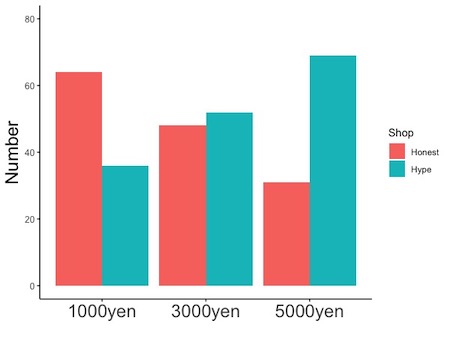
# こうして描いた図をPowerPoint等に読み込み、画面3-1, 3-2のように加工します。PowerPoint等への図の読み込み方は、図の保存・コピーの仕方を参照して下さい。
画面3-2のように軸の説明を日本語にする場合は、2つの命令文(下記の1つ目と3つ目)を書き替え、1つの命令文(下記の2つ目)を書き足します。他の命令文はそのままでよいです。
labs(x = "", y = "選択数") +
# x軸(横軸)の名称は書かず、y軸(縦軸)の名称を選択数にします。名称を""で囲みます。x, yは小文字です。
scale_x_discrete(labels = c("1000円", "3000円", "5000円")) +
# 書き足す命令文です。labs(x = "", y = "選択数") +の次に書いて下さい。
# x軸(横軸)の各データ群名として1000円・3000円・5000円を書き込みます。作図に用いるデータフレーム(この例ではデータフレームd)におけるデータの並び順(あなたが指定した並び順または数値・アルファベット順)通りに並べて下さい。並びが異なっていたらデータの対応がおかしくなります。名称を""で囲みます。
theme_classic(base_family = "HiraKakuPro-W3") +
# 日本語のフォントとしてHiraKakuPro-W3を指定します。フォントの名称を""で囲みます。
# HiraKakuPro-W3の他にも、HiraKakuPro-W6, Meiryo, MS Gothic, Osakaなど色々なフォントがあります。お好みのフォントを設定して下さい。
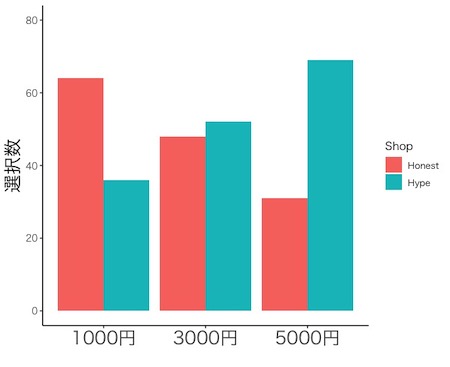
# こうして描いた図をPowerPoint等に読み込み、画面3-2のように加工します。PowerPoint等への図の読み込み方は、図の保存・コピーの仕方を参照して下さい。
描いた図をPowerPoint等に読み込んで、有意差の有無を書き込むなどの加工をしましょう。PowerPoint等への図の読み込み方は、図の保存・コピーの仕方を参照して下さい
書き込むP値は2種類あります。いずれも、P値が0.05以下のものに有意な差があると判定します。
1種類目のP値として、金額間で選択確率に差があるのかどうかを示したものを書きます。ここでいうP値は、比較の対象が3つ以上で複数組の検定を行った場合は補正後のもの(2. 追加命令文の実行で得たP値)、2つしかなく検定を1回しか行っていない場合は補正前のもの(1. 一般化線形モデルの命令文の実行で得たP値)です。そして以下のようにアルファベットを添えます(PowerPointで書き込みます)。
確率に有意な差がないもの;同じ文字を添える
確率に有意な差があるもの;異なる文字を添える
論文では、図の説明文中に、「同じ文字を添えたものには有意な差がない(P > 0.05)」などと書きます。プレゼンでは口頭で説明しましょう。本解析の場合、2. 追加命令文の実行の結果、1000円, 3000円, 5000円のすべての組合せに有意な差がありました。その場合は、画面3-1, 3-2のように、異なる文字a, b, cをそれぞれに添えます。慣れないと難しいかもしれません。いくつかの例を画面4に出しますので習得して下さい。「有」が有意差ありで、「無」が有意差なしの関係です。
2種類目のP値は、誇大広告の店(Hype)(または正直な広告の店(Honest))を選ぶ確率が有意に1/2と異なるかを示したものです(画面3-1, 3-2を参照)。P = 0.00575というように図中に書き込みましょう。論文では、図の説明文中に、「P値は、選択確率が1/2と異なるかどうかを示す」などと書きます。プレゼンでは口頭で説明しましょう。
画面4
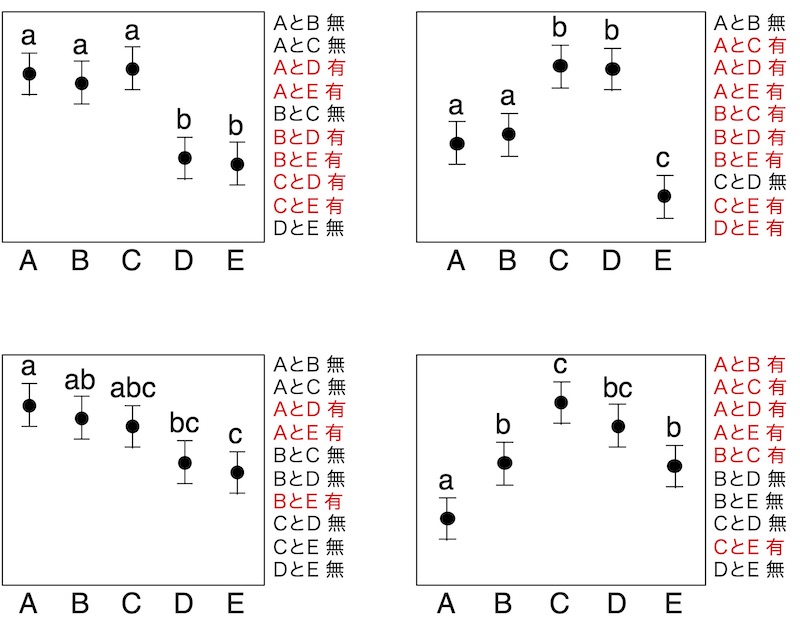
検定結果が複雑だと、1つの平均値に複数の文字を添えて差の有無の範囲を示すことになります。この場合、結果の理解もちょっと面倒です。たとえば右下の場合、「CとDに有意差なし」「DとEに有意差なし」です。ならばCとEにも差がないと思ってしまいそうですが、「CとEには有意差あり」です。検定の結果を正確に理解して下さいね。